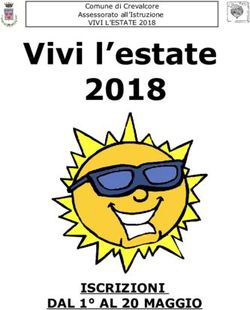BANDO CONTRIBUTI DIGITALI I4.0 - Anno 2018 ISTRUZIONI OPERATIVE PER LA TRASMISSIONE TELEMATICA DELLE DOMANDE DI CONTRIBUTO - CCIAA ...
←
→
Trascrizione del contenuto della pagina
Se il tuo browser non visualizza correttamente la pagina, ti preghiamo di leggere il contenuto della pagina quaggiù
BANDO CONTRIBUTI DIGITALI I4.0
Anno 2018
ISTRUZIONI OPERATIVE PER LA TRASMISSIONE TELEMATICA
DELLE DOMANDE DI CONTRIBUTO
Per ulteriori informazioni:
Ufficio Promozione Interna – Punto Impresa Digitale
Sede legale: Piazza Borsa – 31100 TREVISO
tel. +39.0422 595 333 - 334
e-Mail: promozione.interna@tb.camcom.it
PEC: cciaa@pec.tb.camcom.it
www.tb.camcom.gov.it
1SOMMARIO
1. REQUISITI .............................................................................................................................................................3
2. FASE PRELIMINARE ..............................................................................................................................................3
3. PREDISPOSIZIONE DELLA DOCUMENTAZIONE ....................................................................................................6
4. ITER TELEMATICO DELLA DOMANDA DI CONTRIBUTO .......................................................................................7
5. CREAZIONE MODELLO BASE ..............................................................................................................................10
6. CREARE LA PRATICA ...........................................................................................................................................14
7. ALLEGA DOCUMENTI .........................................................................................................................................15
8. STATO AVANZAMENTO PRATICA .......................................................................................................................18
9. COMUNICAZIONI E NOTIFICHE DEL SISTEMA ....................................................................................................18
10. INVIO DELLA DOMANDA DI EROGAZIONE DEL CONTRIBUTO .......................................................................19
11. CREARE LA PRATICA .......................................................................................................................................22
2Le seguenti Linee guida forniscono le istruzioni operative per la trasmissione telematica delle domande di
partecipazione ai Concorsi per la concessione di contributi indetti dalla Camera di Commercio di Treviso-Belluno
attraverso l’apposita piattaforma informatica “WebTelemaco”.
La piattaforma consente agli utenti in possesso di apposita abilitazione di effettuare la compilazione e l'invio
telematici delle pratiche di richiesta contributi.
La procedura di invio telematico delle richieste di contributo costituisce l’unica modalità di trasmissione della
domanda e sostituisce quella più tradizionale di spedizione via posta.
Il servizio è completamente gratuito.
(N.B.: le figure contenute nella presente guida sono riportate a titolo esemplificativo)
1. REQUISITI
Per l'invio delle pratiche in modalità telematica è necessario che:
- l’impresa disponga di una casella di Posta Elettronica Certificata (PEC);
- il soggetto che sottoscrive la domanda (Titolare/Legale rappresentante dell’impresa) sia dotato di un
dispositivo di firma digitale (Smart card o token USB);
- l’impresa (nella persona del titolare/ legale rappresentante o dipendente preposto) disponga o sottoscriva un
contratto al servizio Telemaco con profilo completo (Telemaco - Consultazione + Invio Pratiche + Richiesta
Certificati)
- l’utente abilitato a Telemaco abbia completato il primo accesso ai servizi e-gov.
L’accesso alla piattaforma può essere fatta utilizzando un qualsiasi web browser; fare attenzione, tuttavia, che il
browser sia configurato in modo da permettere l’apertura di finestre pop-up.
2. FASE PRELIMINARE
Gli utenti che hanno già aderito al servizio Telemaco con profilo completo e che hanno già completato il primo
accesso ai servizi e-gov possono passare direttamente al successivo paragrafo 3 di questo manuale.
Se non si possiede l’abilitazione al servizio Telemaco, prima dell’invio di una pratica è necessario effettuare la
registrazione con profilo completo, totalmente gratuita, al servizio. A tal fine:
- Collegarsi al sito www.registroimprese.it ;
- Cliccare “AREA UTENTE”(figura 1);
Figura 1
3- una volta entrati nell'apposita sezione (figura 2), selezionare il profilo: “Telemaco - Consultazione + Invio
Pratiche + Richiesta Certificati”, quindi procedere con l'adesione al servizio che può avvenire:
a) con SPID (liv.2) o CNS,
oppure
b) inserendo i dati anagrafici della persona fisica intestataria del contratto di adesione e della firma
digitale.
Alla fine del processo di adesione verrà inviata, nella casella di posta elettronica indicata, una mail contenente le
credenziali di accesso (se si indica come proprio indirizzo una PEC è indispensabile che questa sia configurata per
ricevere anche posta non PEC).
N.B. Se l'adesione al servizio avviene con SPID (liv.2) o CNS, non verranno inviate user e password.
Attenzione: il completamento della registrazione da parte della società Infocamere S.c.p.a può richiedere circa
48 ore lavorative. Si consiglia di tenere conto di questo tempo operativo.
Figura 2
- ottenuta la registrazione, ritornare al sito www.registroimprese.it. Cliccare sulla voce AREA UTENTE
presente nella barra nera in alto e successivamente effettuare il LOGIN utilizzando:
la CNS o lo SPID
oppure
le credenziali ricevute nel caso di registrazione con la modalità di cui al precedente punto b).
4Figura 3
- nella maschera che appare selezionare il link “e-gov” del menu SPORTELLO PRATICHE (figura 4);
Figura 4
− Per accedere ai Servizi E-Gov è necessario completare la registrazione andando alla sezione “Completamento
o modifica registrazione”, cliccando su “Procedi” (Figura 5)
5Figura 5
− Si aprirà la pagina di completamento o modifica della Registrazione. Qui devono essere inseriti/modificati i
dati che verranno salvati con l'attivazione del tasto “Salva”. Il sistema confermerà l'inserimento della richiesta
[stato “Abilitazione in corso”] e successivamente completerà in automatico l’iscrizione [stato “Abilitato”].
3. PREDISPOSIZIONE DELLA DOCUMENTAZIONE
Prima di predisporre la pratica telematica, è necessario:
- scaricare dal sito camerale (www.tv.camcom.gov.it) la modulistica prevista per il Bando al quale si intende
partecipare:
- predisporre tutti gli allegati aggiuntivi previsti dal bando (ad esempio, il modulo di domanda, la dichiarazione
sostitutiva dell’atto di notorietà);
- salvare tutti gli allegati nella propria stazione di lavoro e convertirli in file nel formato .pdf/A (per i dettagli
vedi successivo paragrafo 7 - ALLEGA DOCUMENTI);
- firmare digitalmente tutti i file che saranno allegati alla pratica. La firma digitale deve essere apposta prima di
allegare il file.
- Un file - una volta firmato digitalmente - viene corredato di un'estensione aggiuntiva e diventa
nomefile.nnn.P7M: questo è il file da allegare alla Pratica.
NOTE: Tutti gli allegati della pratica possono essere raggruppati anche in un unico file (in formato .pdf/A)
apponendo una sola firma digitale.
Il numero massimo di allegati consentito dal sistema è pari a 32.
La scansione deve essere preferibilmente in bianco e nero con una risoluzione di 200 dpi.
La dimensione massima complessiva dei file allegati è pari a 20 Mb.
64. ITER TELEMATICO DELLA DOMANDA DI CONTRIBUTO
L’iter di invio Telematico delle Pratiche si articola nei seguenti passaggi:
1. accesso allo Sportello Telematico “Servizi e-gov” - “Contributi alle Imprese”;
2. creazione del modello base;
3. apertura e predisposizione della pratica telematica;
4. invio allo sportello telematico “Contributi alle Imprese” della CCIAA di Treviso-Belluno;
5. controlli automatici, protocollazione della pratica;
6. ricezione della notifica di inoltro e assegnazione protocollo della richiesta contributi (via e-mail).
NOTA: Il servizio di acquisizione delle Pratiche da parte degli Sportelli Telematici è attivo dal Lunedì al Venerdì
dalle ore 8.00 alle 19.00 ed il Sabato dalle ore 8.00 alle 14.00. Al di fuori di questi orari è comunque
possibile usufruire delle funzioni di preparazione e inoltro dello Pratiche Telematiche che verranno
acquisite dallo Sportello alla successiva apertura.
Per accedere allo Sportello Telematico “Servizi e-gov” - “Contributi alle Imprese”:
− collegarsi al sito: http://webtelemaco.infocamere.it ;
− cliccare su “Servizi e-gov” e successivamente su “Contributi alle imprese” (figura 6)
Figura 6
7- Per accedere ai servizi cliccare sull’apposito pulsante “Accedi” (figura 7);
Figura 7
- Effettuare l’accesso utilizzando la userId e la password oppure con CNS o SPID (figura 8);
Figura 8
8- Effettuato l’accesso, il sistema proporrà la schermata successiva (figura 9);
Figura 9
Da qui in poi inizia l’iter per l’invio telematico. È disponibile un corso gratuito in modalità e-learning (Figura 10)
Figura 10
In caso di necessità è possibile contattare il servizio di assistenza reperibile nella Home-Page degli Sportelli
Telematici della sezione Servizi E-Gov (Figura 11).
Figura 11
95. CREAZIONE MODELLO BASE
La funzione "Crea Modello" (Figura 12) consente, attraverso la compilazione di un form, di predisporre un file in
formato XML, contenente tutte le informazioni utili per l'inoltro di una pratica.
Figura 12
Dopo aver premuto il pulsante “CREA MODELLO” di Figura 12, iniziare la compilazione del MODELLO BASE:
− selezionare la Camera di Commercio nella quale è iscritta la sede dell’impresa o l’unità locale beneficiaria
(CCIAA: TV oppure BL);
− inserire il Numero REA o il Codice Fiscale dell’impresa richiedente;
− premere il tasto “Cerca” (Figura 13).
Figura 13
10Il sistema attinge i dati automaticamente dal Registro Imprese. Se l'Impresa ha più Unità Locali, compare una
maschera intermedia per la scelta della Unità Locale fra quelle proposte a video.
Effettuata l’eventuale scelta, passare quindi alla compilazione della sezione successiva (Figura 14):
− selezionare il Tipo Pratica “Richiesta Contributi”;
− selezionare lo Sportello di Destinazione (CCIAA di Treviso-Belluno – Contributi alle Imprese-TREVISO);
− al termine cliccare su “Avvia compilazione”.
Figura 14
Il sistema presenterà la maschera del modello richiesto, suddiviso in sezioni (Figura 15).
- Selezionare il Bando per il quale si intende presentare domanda di partecipazione, facendo particolare
attenzione quando sono presenti più Bandi;
- compilare tutti i campi obbligatori contrassegnati con l’asterisco. In particolare:
se il bando non prevede spese, inserire nel campo “Importo spese” l’importo del contributo richiesto;
inserire l’importo del contributo richiesto calcolato sulla base di quanto previsto nel Bando stesso;
nel caso di Bandi trasversali – aperti a tutti i settori economici – la compilazione del campo “Settore” può
11essere omessa;
indicare l’indirizzo E-mail (preferibilmente PEC) al quale si chiede siano inviate eventuali comunicazioni;
Figura 15
- Compilare la sezione “Referente” con i dati della persona incaricata della compilazione della pratica;
- le sezioni “Presentatore”, “Nuova anagrafica presentatore”, “Consorzio” e “Nuova anagrafica Consorzio”
non devono essere compilate;
- selezionare la modalità di pagamento del contributo (bonifico) (Figura 16);
- non modificare la sezione “Imposta di bollo virtuale” lasciando la risposta preimpostata a “NO”;
- è possibile inserire eventuali note nell’apposito campo;
12Figura 16
- dopo aver compilato il Modello Base è necessario salvare il modello attivando la funzione “Scarica Modello
Base”, che consente di salvare il file in formato XML generato nella cartella desiderata del proprio computer
(Figura 17). Il file dovrà essere firmato digitalmente dal titolare/rappresentante legale dell’impresa lasciando
attiva l'applicazione di Sportello (non si deve chiudere finestra);
- a “download completato” cliccare tasto Chiudi e attivare la funzione “Nuova Pratica” (Figura 17).
Figura 17
136. CREARE LA PRATICA
Collegarsi allo Sportello Telematico dei "Contributi alle Imprese":
− premere il pulsante NUOVA;
− nella maschera di ricerca impresa, selezionare la Camera di Commercio nella quale è iscritta la sede
dell’impresa o l’unità locale beneficiaria (CCIAA: TV oppure BL), digitare il NUMERO REA o, in alternativa, il
CODICE FISCALE; premere quindi il tasto CERCA;
− se la posizione è presente nel Registro delle Imprese compare la maschera di apertura pratica, con
visualizzato il dettaglio dell'impresa;
− se l'Impresa ha più Unità Locali, compare una maschera intermedia per la scelta della Unità Locale fra quelle
proposte a video;
− selezionare - dalla lista a scorrimento - il TIPO DI PRATICA (Richiesta Contributi) e lo SPORTELLO DI
DESTINAZIONE (CCIAA di Treviso-Belluno – Contributi alle Imprese-TREVISO);
− allegare il MODELLO BASE, ovvero il file XML ottenuto con la funzione CREA MODELLO e poi firmato
digitalmente; per fare questo premere il tasto SFOGLIA, cercare il file nella cartella di appoggio e allegarlo alla
pratica;
− al termine premere AVVIA CREAZIONE (Figura 18).
Figura 18
14Il sistema apre la “Scheda dettaglio pratica” attribuendo alla stessa un codice identificativo (Figura 19).
Figura 19
7. ALLEGA DOCUMENTI
- Firmare digitalmente tutti i file PRIMA di allegarli alla pratica. La firma digitale va apposta sugli allegati in
formato PDF/A
IMPORTANTE: il documento informatico da firmare digitalmente deve essere redatto in un formato
statico (es. PDF/A studiato appositamente per l'archiviazione nel lungo periodo di documenti elettronici).
In pratica non deve contenere al suo interno "macroistruzioni" o "codici eseguibili" che possano
modificare i fatti, gli atti o i dati in esso rappresentati. Ad esempio, i documenti nei formati più diffusi
come .doc (Word), .xls (Excel), .odt, .ods (Open Office), non sono idonei per essere firmati digitalmente in
quanto sono modificabili anche dopo la sottoscrizione (quindi anche con l'estensione .p7m).
Pertanto, tutti i documenti redatti in formato diverso dallo standard PDF/A devono essere convertiti in
tale formato prima di essere firmati.
- dopo la firma digitale verrà creato un file con l’ulteriore estensione “. p7m”. Il file .p7m sarà quindi il
documento firmato da allegare alla pratica telematica.
- nel dettaglio della pratica, premere il tasto ALLEGA per gestire i file da allegare (Figura 20);
Figura 20
15- nella maschera che appare (Figura 21), per ogni documento premere il tasto SFOGLIA, cercare il file .p7m
nella cartella di appoggio e allegarlo alla pratica;
- opzionalmente modificare la DESCRIZIONE del file allegato (campo inizialmente proposto con il "nome
file", ma modificabile);
- selezionare il CODICE DOCUMENTO (le tipologie e i corrispondenti codici dei documenti allegati sono
descritti nella Figura 22);
- al termine premere il tasto ALLEGA E CONTINUA - per aggiungere un altro allegato - o, in alternativa,
ALLEGA E TERMINA - per concludere l'operazione e tornare al dettaglio della Pratica (Figura 21);
Figura 21
Figura 22
16NOTA: nel caso in cui tutta la documentazione sia stata inserita in un unico file, selezionare il codice documento
“D01 – Dichiarazione sostitutiva”;
- dopo aver allegato tutti i file, prima dell'invio è opportuno verificare la presenza di tutta la documentazione
prevista dal Regolamento.
NOTA: in questa fase sono disponibili il tasto di ANNULLA PRATICA e la funzione ANNOTAZIONI per aggiungere
delle note alla pratica stessa;
- premere il tasto INVIA PRATICA e confermare l'operazione (Figura 23)..
Figura 23
Dopo l'invio il sistema conferma l'avvenuta operazione e visualizza la lista delle pratiche.
L'iter della pratica inviata prosegue con la presa in carico da parte del sistema per l'elaborazione automatica
(Figura 24).
Figura 24
Il link CODICE PRATICA consente di entrare nel dettaglio della stessa; dopo l'INVIO della Pratica è disponibile la
DISTINTA riepilogativa della pratica generata.
178. STATO AVANZAMENTO PRATICA
La funzione “Aperte” presenta tutte le pratiche aperte dall’utente, e pronte per essere spedite. Si possono
utilizzare i seguenti filtri di ricerca:
- Codice Pratica
- Codice Fiscale
- Denominazione
- Data apertura
- Tipo pratica
La funzione “Chiuse” evidenzia le pratiche inviate. La lista PRATICHE CHIUSE permette di consultare il dettaglio
dello stato di avanzamento delle proprie pratiche. Nella lista sono disponibili:
− funzioni di filtro (criterio scelto da una lista a scorrimento, digitazione del parametro e tasto CERCA);
− ordinamento (click su nome colonna);
− navigazione fra le diverse pagine della lista (click su numero di pagina e/o accesso diretto a prima/precedente,
successiva/ultima);
Lo STATO AVANZAMENTO PRATICHE consente di verificare ed essere costantemente aggiornati sulla
prosecuzione dell'iter di ciascuna pratica, presso l'Ufficio competente della CCIAA;
- lo stato “SOSPESA” indica un’anomalia nel controllo dei dati dichiarati al registro imprese, ad es. il controllo
del diritto annuo;
- gli stati “Chiusa” o “Archiviata” con Stato istruttoria “Positiva” si riferiscono esclusivamente all’istruttoria
automatica dello Sportello Pratiche relativa al corretto invio telematico.
ATTENZIONE: LO STATO “CHIUSA CON ESITO POSITIVO” NON È UNA ATTESTAZIONE DELL’ESITO POSITIVO
DELLA DOMANDA DI CONTRIBUTO. L’ISTRUTTORIA DELLA DOMANDA DI CONTRIBUTO, SULLA BASE DEI
REQUISITI PREVISTI DAL BANDO/REGOLAMENTO, VIENE EFFETTUATA SUCCESSIVAMENTE DALL’UFFICIO
COMPETENTE E L’ESITO VIENE COMUNICATO A MEZZO PEC DOPO LA PUBBLICAZIONE DEL PROVVEDIMENTO
DIRIGENZIALE.
- Il sistema segnala con una “chiave rossa” l’eventuale anomalia di validità della firma digitale.
- L'iter della pratica inviata prosegue con l'elaborazione presso lo Sportello Telematico.
- Il sistema informativo esegue i controlli formali e notifica - via e-mail - lo stato di avanzamento a tutti i
soggetti interessati.
9. COMUNICAZIONI E NOTIFICHE DEL SISTEMA
L'utente riceve via e-mail la notifica di avvenuta protocollazione della pratica acquisita dal sistema.
In questo testo d'esempio in rosso la parte variabile della mail di notifica:
A: mail-utente@....
Oggetto: Sportello Telematico: avviso di protocollazione della pratica M09421J4419 presso Sportello
NOMESPORTELLO
La pratica M09421J4419, inviata da IMPRESA TAL DEI TALI SRL, relativa all'oggetto COGNOME NOME è stata
protocollata presso Sportello NOMESPORTELLO con il seguente numero: 111119-AOO003-0000113
18Il Sistema telematico può effettuare l'invio all'utente di alcuni messaggi di posta elettronica in base allo stato
della Pratica di riferimento quali, ad esempio:
• Invio fuori termine;
• Comunicazione invio della pratica;
• Comunicazione relativa al numero di protocollo assegnato;
• Comunicazione relativa al Diritto annuo;
• Comunicazione dell’esito positivo dei controlli automatici relativi esclusivamente all’invio telematico della
pratica (e non alla verifica del possesso dei requisiti previsti dal bando).
10. INVIO DELLA DOMANDA DI EROGAZIONE DEL CONTRIBUTO
Nel caso di bandi che prevedono l’iter in due fasi (concessione/liquidazione), il servizio gestisce anche la
compilazione della richiesta di erogazione del contributo e l’inoltro allo Sportello della Camera di Commercio di
Treviso - Belluno.
In tale caso dovranno essere seguite le successive istruzioni al fine di assicurare il corretto collegamento tra la
pratica telematica riguardante la domanda di concessione del contributo precedentemente inoltrata e la
successiva pratica relativa alla richiesta di erogazione del contributo (rendicontazione).
1. Predisporre la documentazione richiesta dal bando per la rendicontazione del progetto, seguendo le
istruzioni fornite al precedente paragrafo 3;
2. Effettuare l’accesso allo Sportello Telematico “Servizi E-gov” > “Contributi alle imprese”, seguendo le
istruzioni fornite al precedente paragrafo 4;
3. Compilare il MODELLO BASE della pratica (pulsante “CREA MODELLO” di Figura 25:
- selezionare la Camera di Commercio nella quale è iscritta la sede dell’impresa o l’unità locale beneficiaria
(CCIAA: TV oppure BL);
- inserire il Numero REA o il Codice fiscale dell’impresa richiedente;
- premere il tasto “Cerca”.
Il sistema attinge i dati automaticamente dal Registro Imprese. Se l'Impresa ha più Unità Locali, compare una
maschera intermedia per la scelta della Unità Locale fra quelle proposte a video. Effettuata l’eventuale scelta,
passare quindi alla compilazione della sezione successiva (Figura 25):
4. Figura 25
19- selezionare il Tipo Pratica “Rendicontazione”;
- selezionare lo Sportello di Destinazione (CCIAA di Treviso – Belluno - Contributi alle Imprese - TREVISO);
- al termine cliccare su “Avvia compilazione” (Figura 26).
Figura 26
Il sistema presenterà la maschera del modello richiesto, suddiviso in riquadri (Figura 27):
- selezionare il Bando sul quale viene presentata la rendicontazione (deve coincidere con quello sul quale è
stata presentata la domanda di partecipazione);
- la compilazione dei campi contrassegnati con asterisco è obbligatoria, pertanto, qualora il
Bando/Regolamento non preveda spese, inserire nel campo “totale spese rendicontate” lo stesso
importo del contributo di cui si chiede l’erogazione;
- inserire l’importo del contributo di cui si chiede l’erogazione (da calcolare sulla base di quanto previsto
nel Regolamento);
- nella sezione “Riferimento protocollo” riportare l’anno e il numero di protocollo di sei cifre attribuito
dal sistema con l’invio della domanda di contributo e ricavabile da WebTelemaco nell’elenco delle
pratiche chiuse o nella comunicazione relativa all’esito della domanda di partecipazione trasmessa da
questa Camera di Commercio;
20Figura 27
- Inserire i dati del referente che provvede all’invio della pratica (Figura 28);
Figura 28
- selezionare la modalità di pagamento del contributo (bonifico), e indicare il codice IBAN del conto corrente
bancario del beneficiario del contributo;
- Dopo aver compilato il Modello Base è necessario salvare il modello attivando la funzione “Scarica Modello
21Base”, che consente di salvare il file generato dal sistema in formato XML nella cartella desiderata (Figura 29).
Il file deve essere salvato in una cartella di appoggio del proprio PC con un nome significativo per poter
essere successivamente firmato digitalmente con un qualsiasi software di firma lasciando attiva
l'applicazione di Sportello (non si deve chiudere finestra); a “download completato” cliccare tasto Chiudi e
attivare la funzione “Nuova Pratica”.
Figura 29
11. CREARE LA PRATICA
Successivamente alla creazione del “Modello Base” si procede alla creazione di una “Nuova Pratica” per l’invio, a
cui va allegato il modello base precedentemente creato (Figura 30):
- premere il pulsante NUOVA;
- nella maschera di ricerca impresa: selezionare la PROVINCIA dalla lista a scorrimento, digitare il NUMERO
REA o, in alternativa, il CODICE FISCALE; premere quindi il tasto CERCA;
Figura 30
- se la posizione è presente nel Registro delle Imprese compare la maschera di apertura pratica, con
visualizzato il dettaglio dell'impresa;
- se l'Impresa ha più Unità Locali, compare una maschera intermedia per la scelta della Unità Locale fra quelle
proposte a video;
- selezionare - dalla lista a scorrimento - il TIPO DI PRATICA: Rendicontazione e lo SPORTELLO DI
DESTINAZIONE: CCIAA TREVISO – BELLUNO – Contributi alle imprese – TREVISO (Figura 31);
22- allegare il MODELLO BASE, ovvero il file XML ottenuto con la funzione CREA MODELLO e firmato
digitalmente; per fare questo premere il tasto SFOGLIA, cercare il file nella cartella di appoggio e allegarlo alla
pratica;
- al termine premere AVVIA CREAZIONE;
Figura 31
- Il sistema apre la pratica attribuendo alla stessa il codice identificativo della pratica;
- procedere allegando i file contenenti la documentazione di rendicontazione. Per tale operazione seguire le
istruzioni fornite al precedente paragrafo “ALLEGA DOCUMENTI”;
- completato il caricamento dei file allegati premere il tasto ALLEGA E TERMINA per concludere l'operazione e
tornare al dettaglio della Pratica (Figura 32);
23Figura 32
- procedere quindi all’invio della pratica (Figura 33):
Figura 33
ALTRE AVVERTENZE PER LA SPEDIZIONE
Il servizio di acquisizione delle Pratiche da parte degli Sportelli Telematici è attivo dal lunedì al venerdì dalle ore
8.00 alle 19.00 ed il sabato dalle ore 8.00 alle 14.00. Al di fuori di questi orari è comunque possibile usufruire
delle funzioni di preparazione ed inoltro delle Pratiche Telematiche che verranno acquisite dallo Sportello
corrispondente alla successiva apertura.
Le pratiche telematiche spedite dopo le ore 19.00 dell’ultimo giorno del bando verranno elaborate dal sistema la
mattina successiva e, se dal controllo verrà accertato che la data di invio è nei termini, l’istanza verrà accettata.
L’unico problema per le pratiche inviate a ridosso della chiusura è che l’eventuale “respingimento” (es. firma
digitale non valida, domanda incompleta, allegati di dimensioni superiori a 20 MB) viene comunicato dopo il
termine di scadenza e l’utente non ha più la possibilità di rinviare la pratica.
Il sistema Telemaco respinge le pratiche con allegati di dimensioni complessive superiori a 20 MB. Si consiglia di
scansionare i documenti a bassa risoluzione non superiore a 200 dpi in bianco e nero o scala di grigio.
24Puoi anche leggere